情報番号:003048 【更新日:2004.09.28】
「QosmioPlayer(TV)」で録画したタイトルを見る方法
対応機器・対象OSとカテゴリ
| 対応機種 |
|
| 対象OS |
Windows(R)XP |
| カテゴリ |
テレビ、視聴する方法 |
回答・対処方法
はじめに
ここでは、ライブラリに登録された録画タイトルを「Qosmio Player(TV)」で再生する方法を説明します。
※録画する方法については、[003047:「Qosmio Player(TV)」でテレビを録画したい]をご参照ください。
※「Qosmio Player(TV)」で視聴・録画できるのは、地上アナログ放送のみです。
操作手順
※機種によって同梱されているリモコンのボタンが異なります。
- パソコンを終了します。
- Qosmio Player(TV)を起動します。以下のいずれかのボタンを押してください。
・リモコン:[TV]ボタンを押します。
・フロントオペレーションパネル:[TV]ボタンを押します。
- ライブラリ画面を表示させます。以下のいずれかのボタンを押してください。
・リモコン:[項目選択]ボタンまたは[見るナビ]ボタンを押します。
・パソコン:[F9]キーまたは[TAB]キーを押します。
- 「HDD Library menu」画面が表示され、録画したタイトルが一覧表示されます。
タイトルには、チャンネル、録画開始日時、録画時間、画質が表示されます。タイトルは、新しいものが上から順に表示されます。
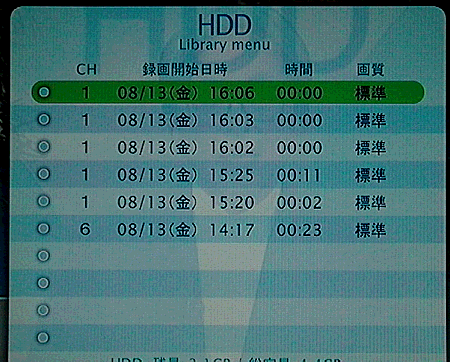 (図1)
(図1)
- 見たいタイトルを[↑][↓]ボタンで選択し[決定]ボタンもしくは[ENTER]キーを押します。[再生]を選択した状態で[決定]ボタンもしくは[ENTER]キーを押します。
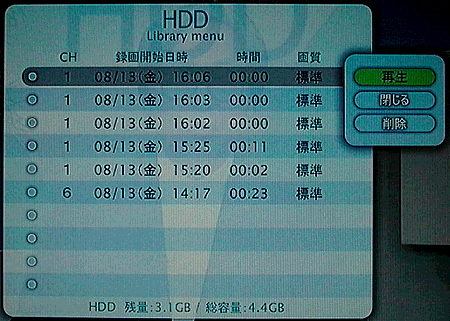 (図2)
(図2)
- 録画したタイトルが映ります。
- 終了する場合は、以下のいずれかの操作をおこないます。
・リモコン:[■(停止)]ボタンを押します。
・フロントオペレーションパネル:[■(停止)]ボタンを押します。
※続けて他の録画したタイトルを見る場合は手順3から行なってください。
以上
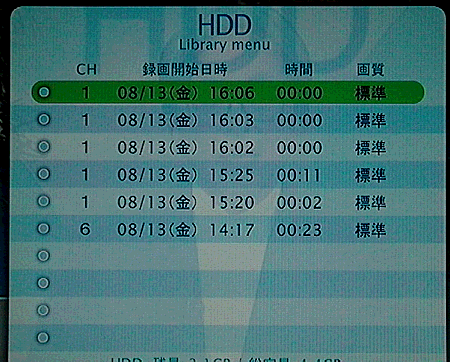 (図1)
(図1)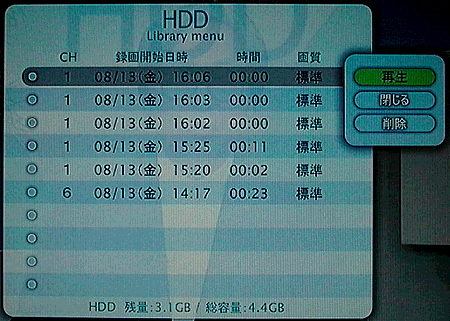 (図2)
(図2)